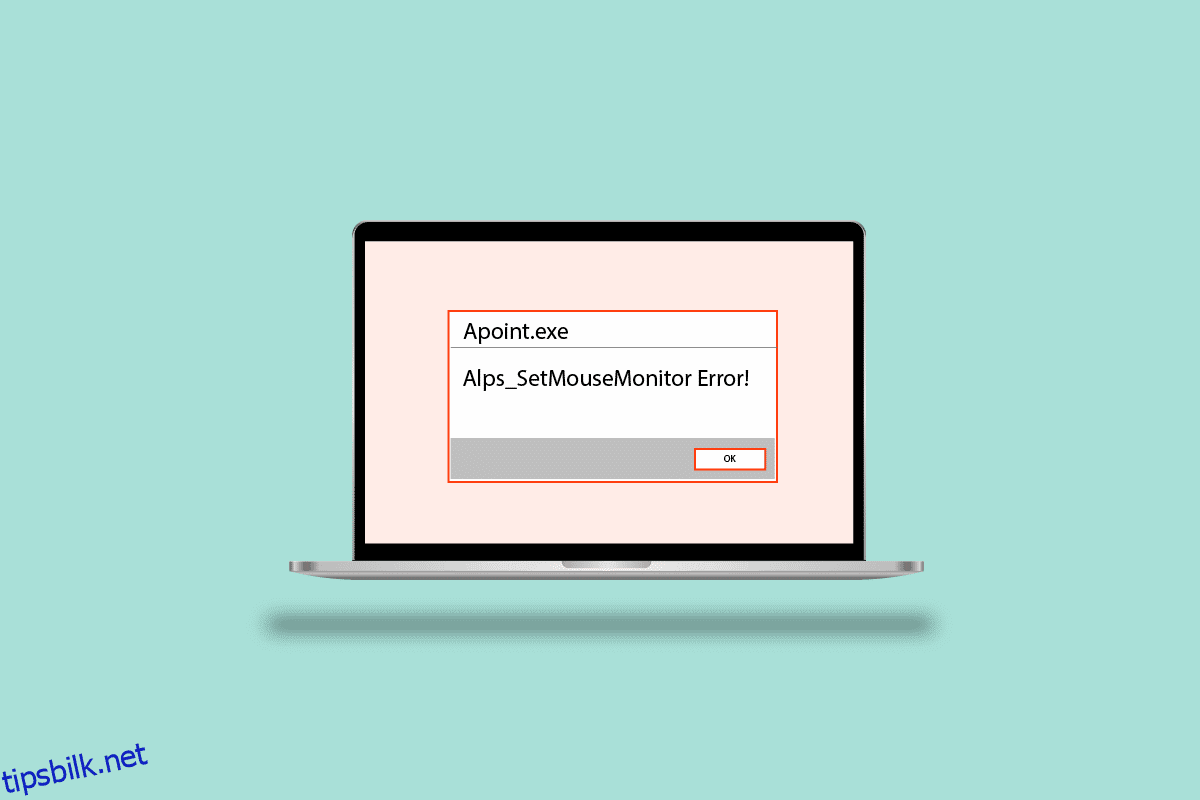Ved å lese tittelen lurer du kanskje på hva Alps SetMouseMonitor-feilen er. For å si det enkelt, vil denne feilen forhindre at det innebygde tastaturet og musen på din Windows-PC fungerer. Imidlertid kan de andre maskinvareenhetene som er koblet til PC-en være funksjonelle til enhver tid. Hovedårsaken til denne feilen skyldes installasjonen av den nylige oppgraderingen av Windows 10 OS. Nå oppstår det grunnleggende spørsmålet, hvordan fikser du Alps SetMouseMonitor-problemet på PC-en din? Artikkelen inneholder metodene som kan brukes til å fikse feilen og bruke de innebygde enhetene.
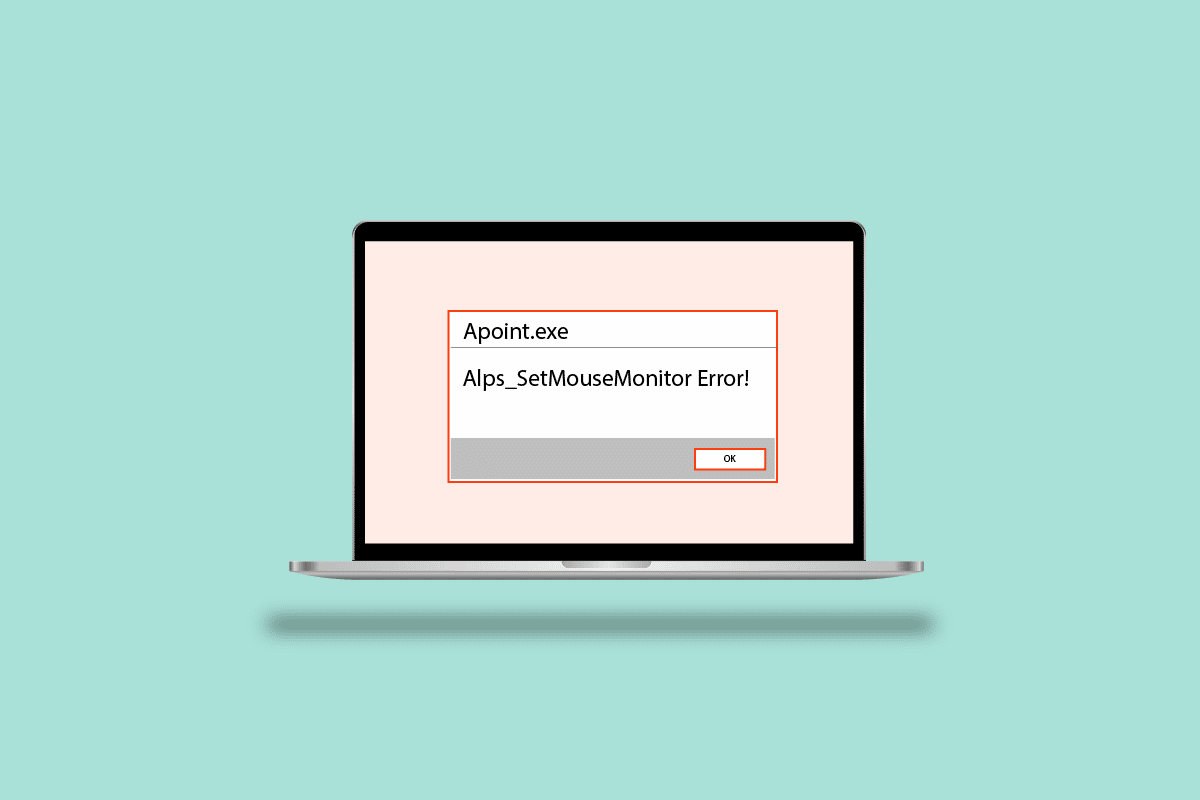
Innholdsfortegnelse
Slik fikser du Alps SetMouseMonitor-feil i Windows 10
Her har vi listet opp alle mulige feilsøkingsmetoder for å fikse feilen.
Metode 1: Grunnleggende feilsøkingsmetoder
Som en forenklet tilnærming til å fikse feilen med Alps SetMousePointer, kan du prøve å implementere de grunnleggende feilsøkingsmetodene nedenfor.
1A. Slå på og av på PC-en
Den første tilnærmingen til å fikse feilen på PC-en din er å slå PC-en av og på og starte PC-en på nytt.
1. Trykk på Alt + F4-tastene samtidig, velg Avslutt-alternativet og trykk Enter-tasten.
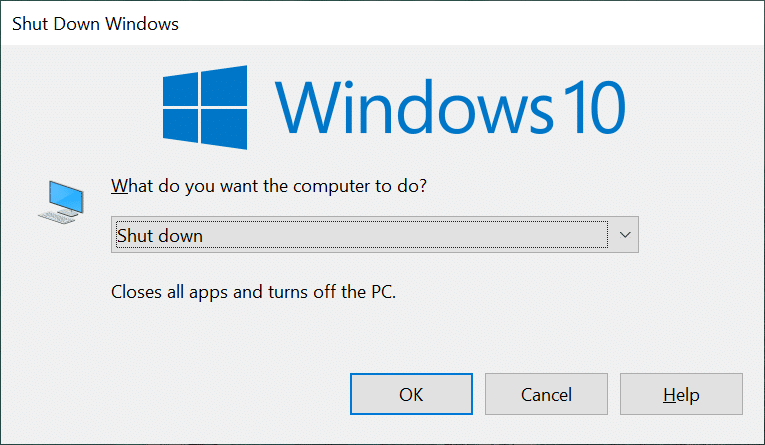
2. Koble PC-en fra strømuttaket og koble den til igjen etter 70 sekunder.
3. Trykk på strømknappen for å slå på Windows-PC-en og sjekke om problemet er løst.
1B. Kjør feilsøking for maskinvare og enheter
Hvis det er noen problemer med maskinvaren eller enhetsdriverne på din Windows-PC, kan du oppleve feilen. For å fikse dette kan du kjøre feilsøkingsverktøyet for maskinvare og enheter for å se etter feil. Les artikkelen ved å bruke lenken som er gitt her for å vite om bruk av feilsøkingsverktøyet for maskinvare og enheter.
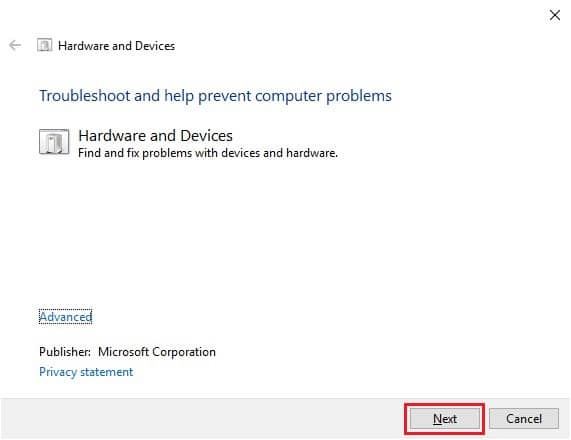
1C. Tøm batteri
Hvis ingen av metodene løser feilen, kan du prøve å tømme batteriet på PC-en eller den bærbare datamaskinen. Øk lysstyrken på den bærbare datamaskinen og la den gå til batteriet er helt utladet for å fikse Alps SetMouseMonitor-feil.
Metode 2: Utfør Clean Boot
Feilen kan også være forårsaket av noen feil eller problemer på PC-en. Du kan utføre en ren oppstart på PC-en for å fikse problemet. Les artikkelen på lenken som er gitt her for å lære metoden for å renstarte Windows-PCen.

Metode 3: Deaktiver Alps SMBus Monitor Service
Hvis Alps SMBus Monitor Service er aktivert på PC-en din, kan du få problemer med å bruke tastaturet eller musen. Du kan følge trinnene for å deaktivere tjenesten på PC-en din for å fikse Alps SetMouseMonitor-feil.
1. Trykk på Windows-tasten, skriv inn Systemkonfigurasjon og klikk på Åpne.
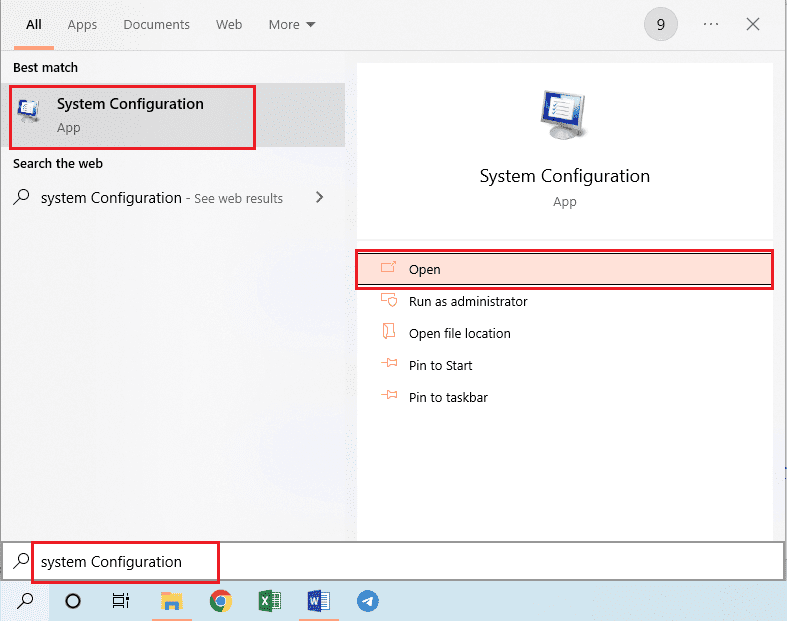
2. Naviger til kategorien Tjenester og fjern merket for Alps SMBus Monitor Service i listen.
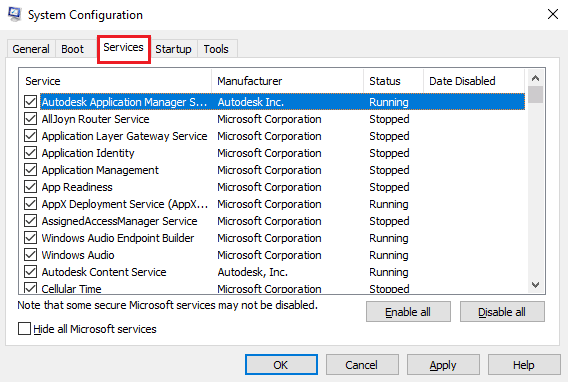
3. Klikk på Bruk og deretter på OK-knappene for å bekrefte valget.
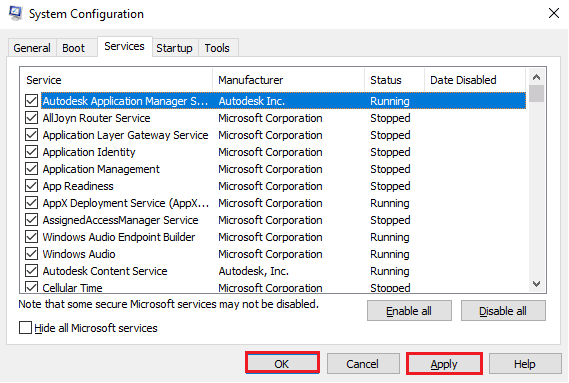
4. Klikk på Start på nytt-knappen for at de nye endringene skal tre i kraft.
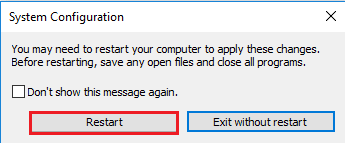
Metode 4: Slett Apoint-fil
Problemet med Alps-enhetsdriveren kan løses ved å slette den kjørbare filen til Apoint2K-mappen i Windows Utforsker.
Trinn I: Sikkerhetskopier Apoint2K-mappen
Som et første trinn kan du sikkerhetskopiere Apoint2K-mappen til et annet sted på PC-en for å unngå tap av data.
1. Trykk på Windows+ E-tastene samtidig for å åpne Windows Utforsker på PC-en.
2. Åpne Apoint2K-mappen ved å navigere til mappen Denne PC > Lokal disk (C:) > Apoint2K.
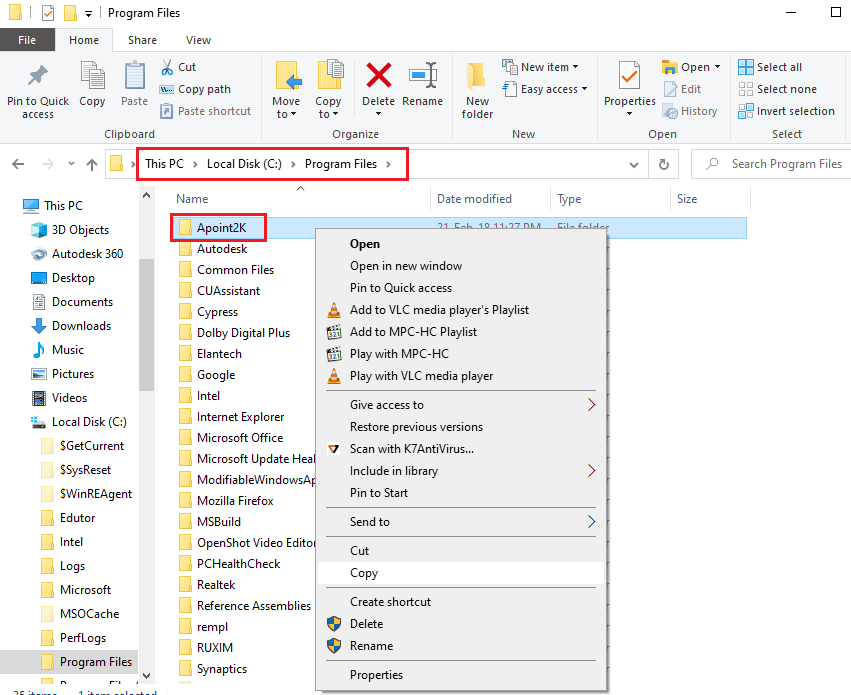
3. Høyreklikk på Apoint2K-mappen og klikk på Kopier.
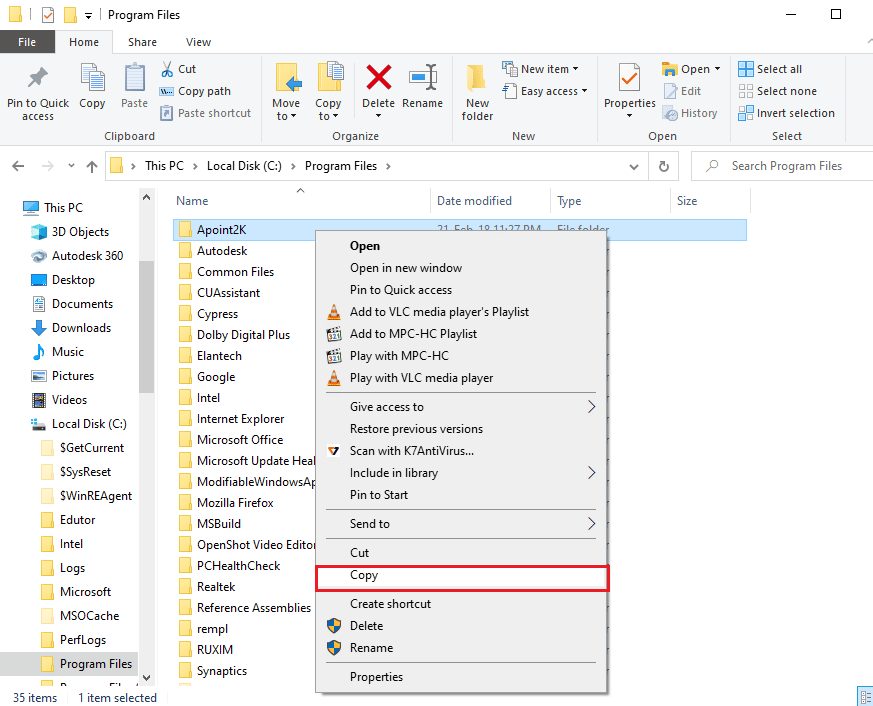
4. Trykk på Windows + D-tastene samtidig for å åpne skrivebordet, høyreklikk på et mellomrom og klikk på alternativet Lim inn.
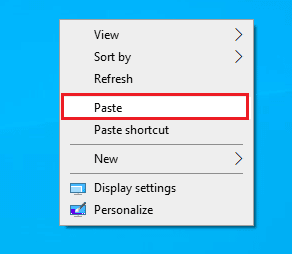
Trinn II: Slett Apoint.exe-filen
Det neste trinnet er å slette den kjørbare filen til Apoint og sjekke om problemet er rettet.
1. Åpne Apoint2K-mappen ved å følge den angitte plasseringsbanen.
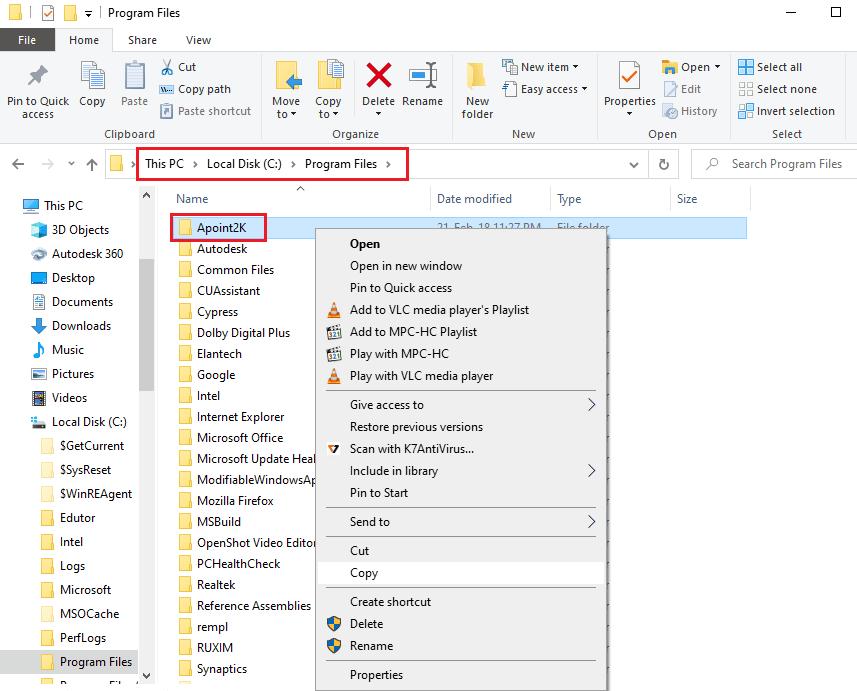
2. Høyreklikk på Apoint.exe-filen og klikk på Slett-alternativet.
Merk: Hvis problemet ikke er løst, slett Apoint2K-mappen.
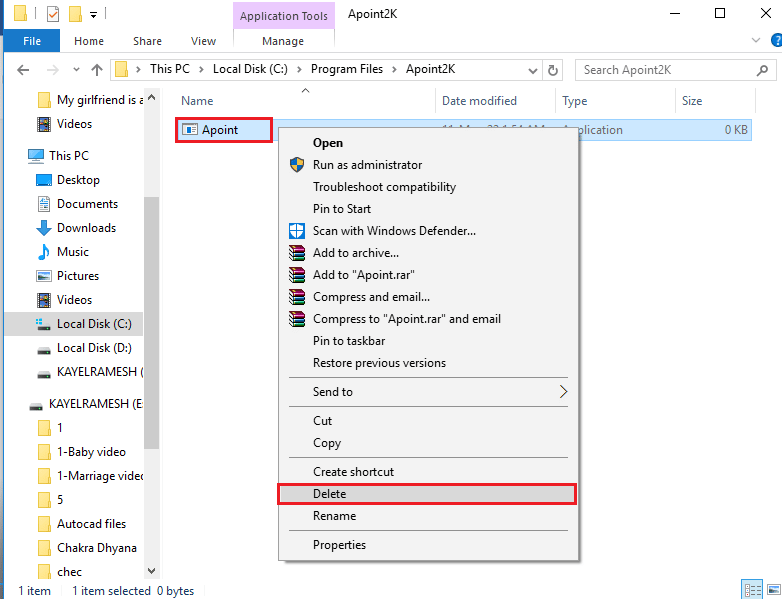
3. Start PC-en på nytt fra START-menyen.
Metode 5: Oppdater Alps enhetsdriver
Siden problemet er med Alps-enhetsdriveren, kan du prøve å oppdatere den til den nyeste versjonen for å fikse Alps SetMouseMonitor-feil.
1. Trykk på Windows-tasten, skriv inn Enhetsbehandling, og klikk deretter på Åpne.

2. Utvid musene og andre pekeenheter, høyreklikk på Alps-enhetsdriveren og klikk på alternativet Oppdater driver.
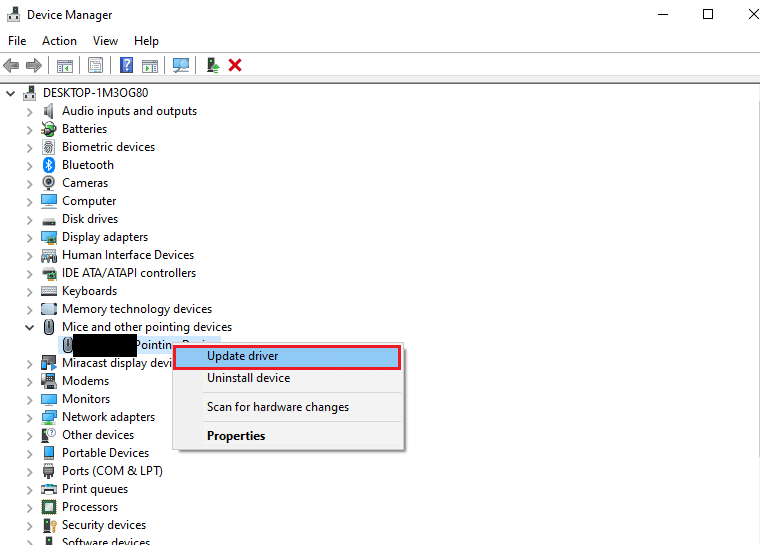
3. Klikk på alternativet Søk automatisk etter drivere.
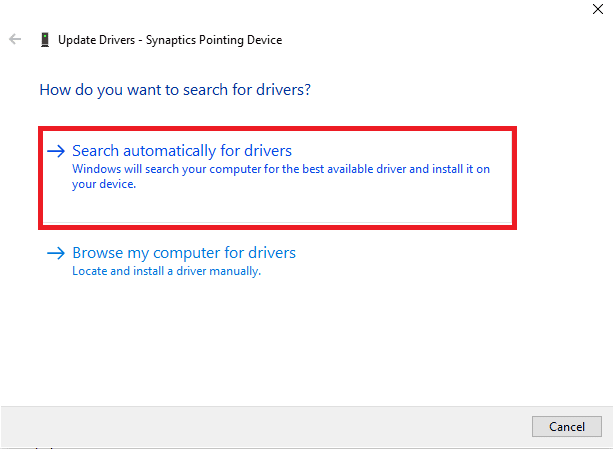
4. Du kan se meldingen for de oppdaterte driverne.
Merk: Hvis det er en oppdatering tilgjengelig, vil du bli bedt om å laste ned driveroppdateringen.
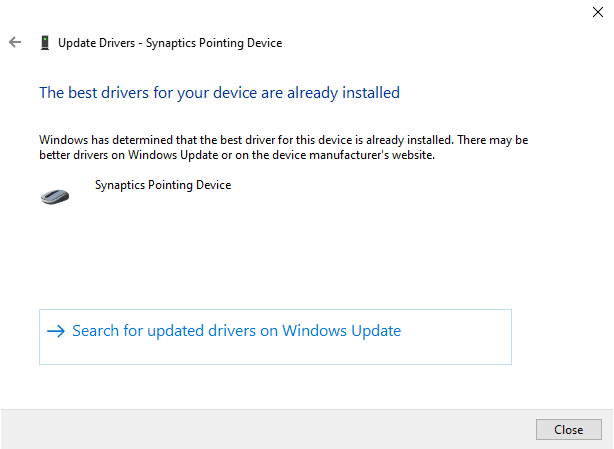
Metode 6: Installer enhetsdrivere på nytt
En av de mulige årsakene til feilen kan være en utdatert eller defekt enhetsdriver for maskinvareenhetene. For å fikse dette problemet kan du installere enhetsdriverne på nytt på PC-en.
Alternativ I: Tastaturdriver
Metoden for å installere tastaturdriveren på nytt for å fikse Alps SetMouseMonitor er diskutert i denne delen.
1. Åpne Device Manager-kontrollpanelet.

2. Dobbeltklikk på Tastatur for å utvide driverne.
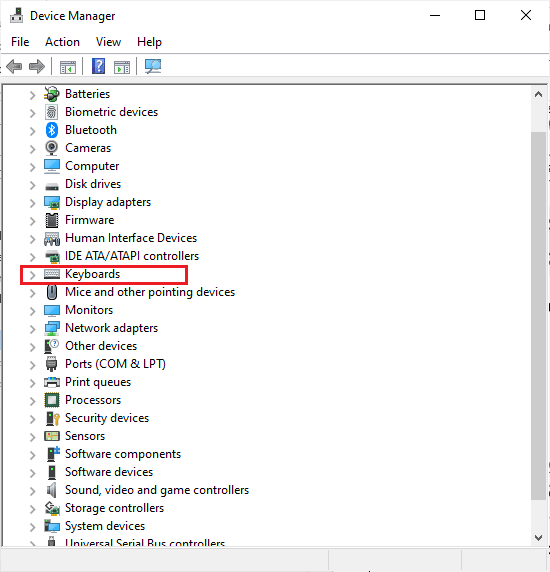
3. Høyreklikk på tastaturdriveren og velg alternativet Avinstaller enhet.
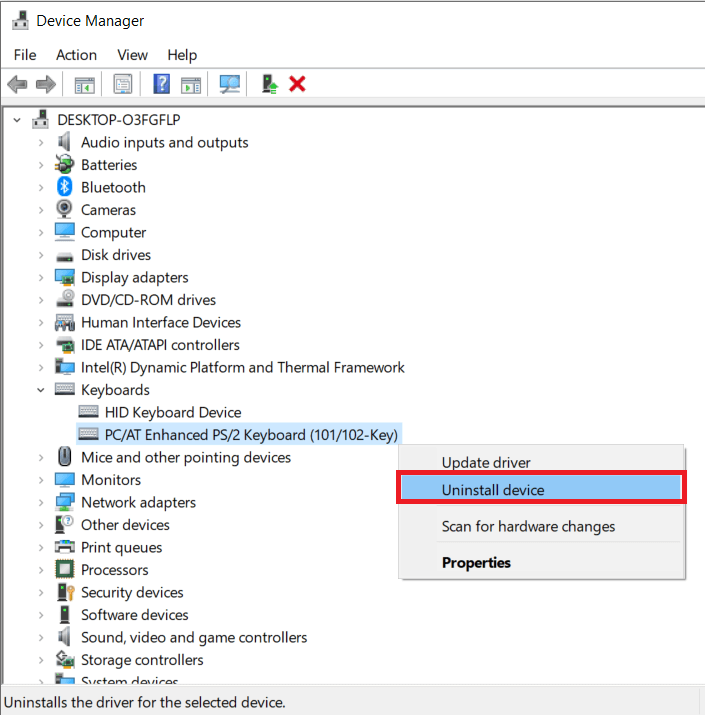
4. Klikk på OK-knappen i bekreftelsesvinduet.
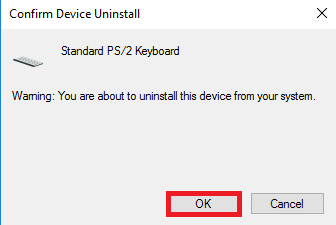
5. Klikk på Ja-knappen for å starte PC-en på nytt.
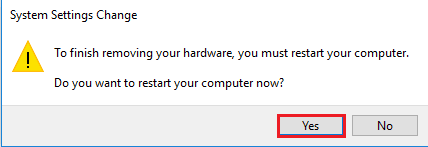
6. Windows vil reinstallere driveren automatisk på din PC.
Alternativ II: Touchpad-driver
Metoden for å installere styreputedriveren på nytt på PC-en din er forklart i denne delen.
Merk: Dette alternativet kan bare brukes hvis berøringsfunksjonaliteten er tilgjengelig på din PC eller bærbare datamaskin.
Trinn I: Avinstaller Touchpad Driver
Det første trinnet i denne metoden er å avinstallere den eksisterende versjonen av styreflatedriveren på PC-en din ved å bruke Enhetsbehandling-appen.
1. Åpne Device Manager-kontrollpanelet.

2. Utvid delen Mus og andre pekeenheter, høyreklikk på styreflatedriveren og klikk på alternativet Egenskaper.
3. Gå til fanen Driver og klikk på knappen Avinstaller enhet.
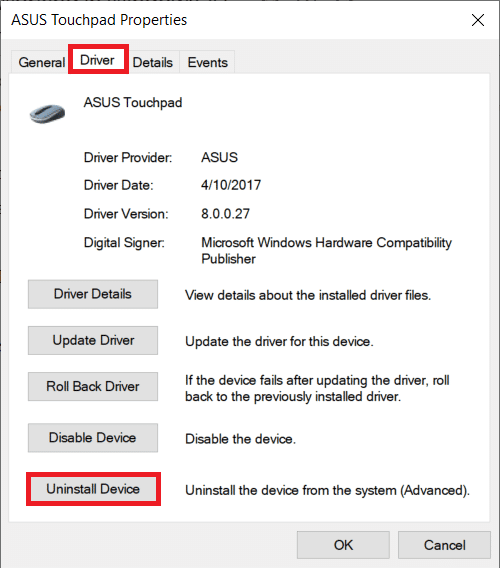
4. Klikk på Avinstaller-knappen i bekreftelsesmeldingen.
Merk: Du kan merke av for Slett driverprogramvaren for denne enheten for å fjerne driverfilene permanent fra PC-en.
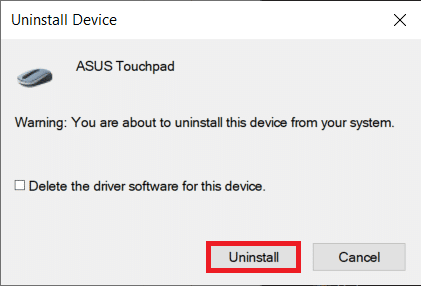
5. Start PC-en på nytt fra START-menyen.
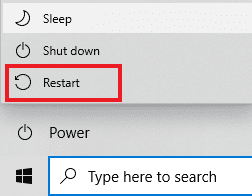
Trinn II: Installer Touchpad-driveren på nytt
Det neste trinnet er å installere den nyeste versjonen av styreplatedriveren på PCen din fra den offisielle nettsiden for å fikse Alps SetMouseMonitor.
1. Trykk på Windows-tasten, skriv inn Chrome og klikk på Åpne.

2. Åpne det offisielle nettstedet til nettstedet for driverproduksjon (f.eks Asus) og velg detaljene for PC-en i feltene.
Merk: For forklarende formål er Asus-driverens produksjonsnettsted valgt.
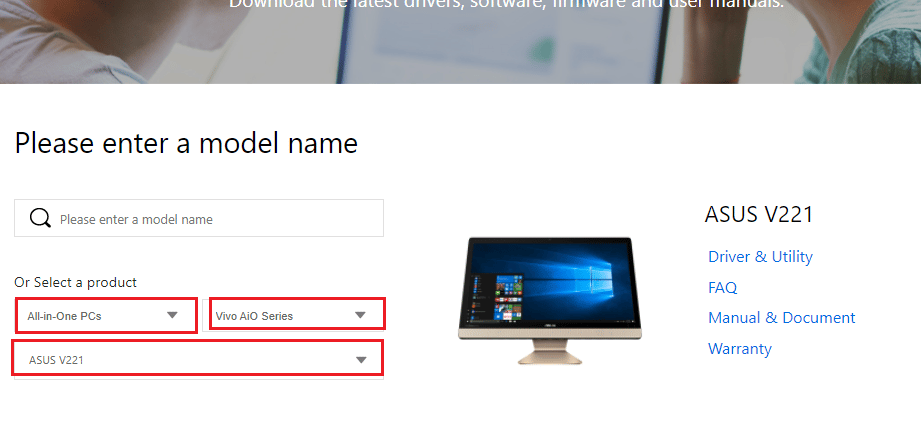
3. Klikk på alternativet Driver & Utility under den valgte modelltypen.
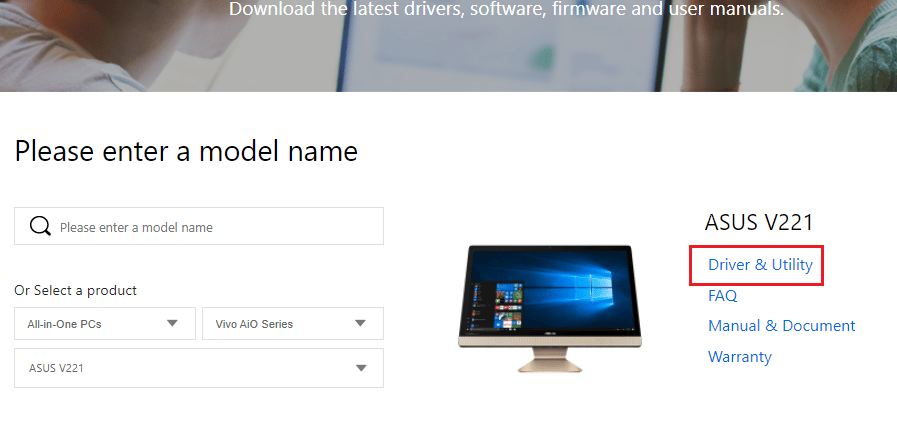
4. Velg Windows OS i delen Driver og verktøy.
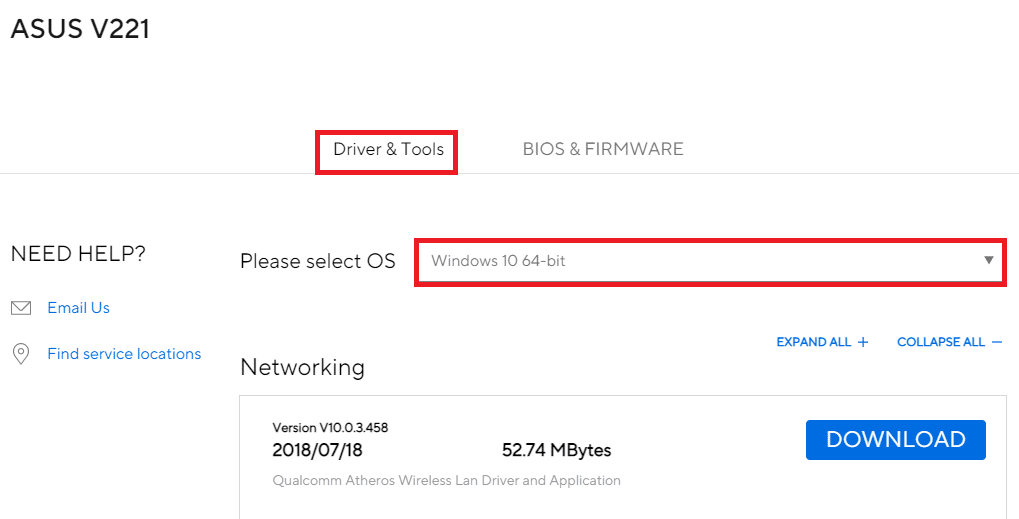
5. Klikk på LAST NED-knappen i Touchpad-delen og følg instruksjonene på skjermen for å installere driveren.

Metode 7: Oppdater enhetens BIOS
Hvis BIOS-innstillingen på PC-en din ikke er oppdatert til siste versjon, kan det oppstå feil. For å fikse dette problemet må du oppdatere enhetens BIOS på PC-en. Implementer trinnene i lenken som er gitt her for å vite hvordan du oppdaterer enhetens BIOS.
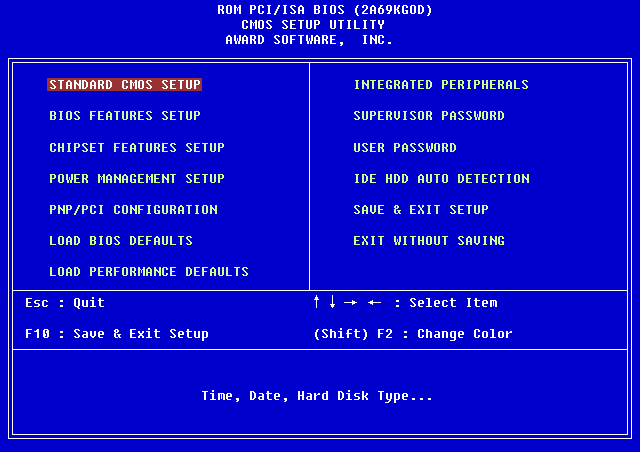
Ofte stilte spørsmål (FAQs)
Q1. Hvorfor dukker feilmeldingen med Alps SetMouseMonitor opp?
Ans. Feilen oppstår hovedsakelig på grunn av den siste oppgraderingen på Windows 10 PC.
Q2. Kan feilen på PC-en være en årsak til feilen?
Ans. Mindre feil på PC-en kan være en årsak til feilen, og funksjonaliteten kan være deaktivert på PC-en. Du kan implementere metodene som er gitt for å fikse problemet.
***
Metodene for å fikse Alps SetMouseMonitor-feil er diskutert i artikkelen. Implementer metodene gitt her og gi oss beskjed om dine forslag og spørsmål om det samme i kommentarfeltet.